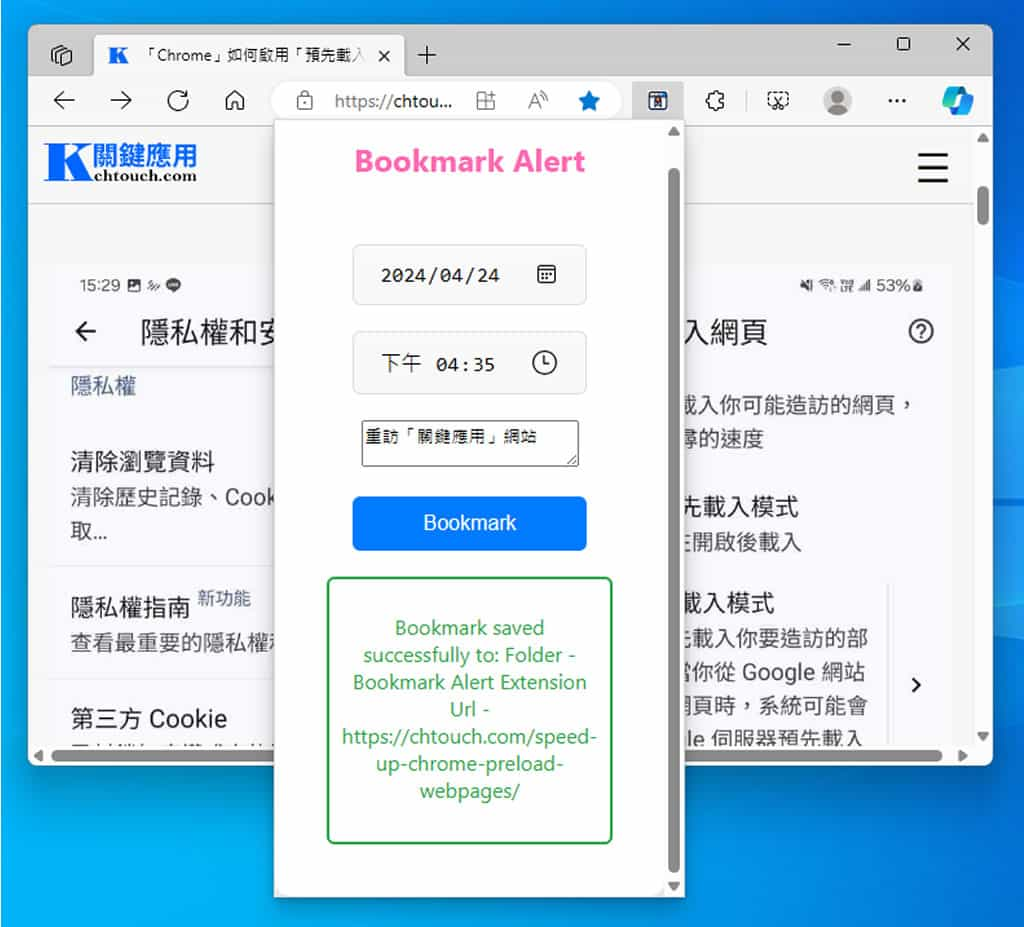
Bookmark Alert 是一個瀏覽器擴充功能,主要提供使用者自訂 Windows 通知的功能,並能加入待瀏覽的網址。當設定的時間一到便會透過作業系統的通知功能發送提醒訊息,藉此提醒使用者要瀏覽先前輸入的網址。將網站加入書籤以便日後瀏覽是目前常見的做法,但瀏覽器沒有讓使用者自訂通知的功能,導致書籤不斷增加且被忽略。然而,使用 Bookmark Alert 瀏覽器擴充功能將可以改善這個情況。Bookmark Alert 除了適用 Chrome 外,同樣可在 Edge、Brave、Vivaldi、Opera 及 Arc 等瀏覽器安裝使用。